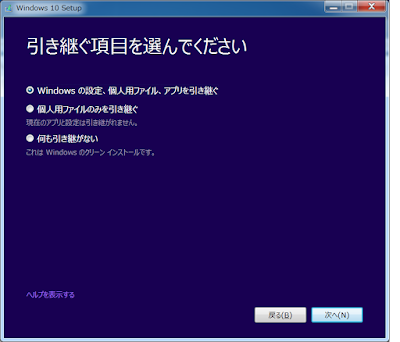最新のWindows10プレビュー版「Windows 10 Insider Preview」を約8年前のノートPC「ThinkPad X61 Tablet (X61T)」にインストールしてみました。
X61tは、2007年10月に当時20万円近い価格で購入したもの。
当時としては広大な1400×1050ピクセルの12.1インチディスプレイとワコム製デジタイザペンによるタッチ入力が可能な、なかなかに高性能なモデルでした。
最後のIBM製ThinkPadでもあります。
初期インストールOSはWindows VISTA。
その後、Windows 7を入れて長らく使っていましたが、今回、Windows 10評価版をクリーンインストールし、設定やベンチマークを計測してみました。
今回インストールしたのはWindows 10 Insider Preview Build 10074 64bitです。
追記:その後、順調にアップデートを重ね、現在はBuild 10240(製品版と同じビルド番号のInsider Preview最新版・8/1現在)です。
本ブログのWindows 10 カテゴリーの記事で自分で試したものはすべてこのThinkPadを使っています。
Windows 10のインストール手順としては、
- 公式サイトからISOファイルをダウンロード:Windows 10 Insider Preview
- 「Windows 7 USB DVD ダウンロード ツール」のダウンロード:Windows USB/DVD Download Tool - Microsoft Store
- 上記ツールでUSBメモリーにWindows10インストーラーを作成
- 対象のノートPCにインストール
という流れです。
スポンサーリンク
今回、USBメモリからの起動ができず、インストール済みのWindows7を起動し、そこからWindows10をインストールしました。
Windows7 SP1を適用したPCであれば、Windowsの設定、個人用ファイル、アプリを引き継ぐことも可能です。今回は何も引き継がず、クリーンインストールしました。
追記:USBメモリからブートできました。
以前GPTパーティションでフォーマットしていたのが原因かと。
コマンドプロンプトでBIOS互換モード(MBR)にし、ディスクの管理でUSBメモリをフォーマットしました。
diskpart
list disk
select disk
clean
exit
参考:Windows セットアップ: MBR または GPT パーティション スタイルを使ったインストール
対象PCのスペック
今回Windows10をインストールしたThinkPad X61Tは、デフォルトの内蔵HDDからSSDに交換していますが、それ以外に特に変更点はありません。
- プロセッサ:Intel Core 2 Duo L7500 1.6GHz
- チップセット:Intel GM965 Express
- メモリ:4GB RAM
- ストレージ:64GB SSD SATA1
ストレージのインターフェースはSATA1.0です。
転送速度はわずか1.5Gb/s(150MB/s)。現在主流のSATA3.0はその4倍の6.0Gb/s(600MB/s)です。
L7500は現在でいうところのCore Mのような省電力CPUです。
今後、Core M搭載のMacBookとベンチマークを比較してみたいと思います。
Windows10インストール
8年も前のノートでしたが、Windows10のインストールは特に問題もなく終了し、デフォルト状態で無線LANや有線LAN、トラックポイント、デジタイザペンなどが利用できました。
デジタイザはしっかりワコム製ユーティリティもインストールされていました。
Windows8と同様に、Microsoftアカウントでログインせずにローカルアカウントでインストールも可能でした。
最新ビルドで実装されたAero Glassも有効に。
スタートメニューは、半透明のエアロも使えました。
なお、標準構成のままでは、唯一Bluetoothだけがどうしても有効になりませんでした。
そもそもデバイスマネージャーにも表示されず、認識さえしてくれない状態でした。
Bluetoothを認識しない問題と解決方法
あれこれネットで検索して、どうにかBluetoothを有効にし、ON/OFFできるようになりました(この作業にほぼ1日かかりました)。
ThinkPadの場合、「ThinkVantage Access Connections」をインストールしないとBluetoothがデバイスマネージャーに表示さえされないようです。
また、オンスクリーンでWi-FiやBluetoothをON/OFFするユーティリティ「オンスクリーン表示」(OSD)も必要なため、モデルによっては「ホットキー機能統合」もインストールする必要があります。

キーボードのFn+F5キーで機内モード、Wi-Fi、Bluetoothのオン・オフ切り替えが可能に。
私のX61tの場合、次のバージョンでBluetoothおよび「オンスクリーン表示」がWindows10で利用可能になりました。
- ThinkVantage Access Connections Ver.6.24.64; Lenovo Support (JP)
- ホットキー機能統合 Ver.3.80.0000; OSD Ver.6.61
LenovoサポートページからはVer.3.80を見つけることができませんでしたが、ダイレクトリンクからダウンロード可能でした。
下記URLはVer.3.80のリリースノートのリンクですが、拡張子を.txtから.exeするとダウンロードできます。
http://download.lenovo.com/ibmdl/pub/pc/pccbbs/mobiles/8jvu20ww.txt
細かいバージョンの違いに注意
ちなみに私の環境では、現在Lenovoのサポートページで利用できる
ではオンスクリーンが利用できませんでしたので注意を。
この問題はWindows8の頃から存在していたようです。
の経緯と解決方法は、下記サイトが参考になりました。
上記サイトはX61sに関するものですが、私のX61tでも対応できたので、おそらくX61シリーズ全般に該当すると思われます。
X61を持っている方も参考になるかと思います。
セキュリティソフトは?
今回はNorton インターネットセキュリティのWindows 10向けベータバージョンをインストールしました。
Windows 10 Tech Previewのほか、Windows7、8/8.1で利用可能です。
X61tは、液晶部分が回転し、タブレットモードも利用できます。
2007年当時は画期的なシステムでした。
Windows 10は実用的か
プレビュー版Windows10をインストールして、
動作は、体感的にはWindows7とVISTAの半分くらいの感じです。
さすがにWindows 7は安定しています。Windows 10ではスリープ復帰後に画面だけが真っ暗になる現象が何度かありました。
それでも、VISTAと比べれば動作は軽いです。
Windows 10クリーンインストール後の空きストレージは59GB中45GB程度。
今後、プレビュー版がアップデートされていき安定感が増せば、Windows7から乗り換えるに十分な状態になるかと思います。
とりあえずは、このまましばらく使ってみます。
Windows10をインストールした状態で、新しいWebブラウザ「Microsoft Edge(Spartan)」「IE 11」「Chrome」のベンチマーク、Geekbenchプロセッサベンチマークを測定してみました。
後ほど、別記事としてアップする予定です。